Enregistrement d’une vidéo avec image en incrustation
Enregistrez une vidéo de votre écran tout en affichant votre webcam grâce à la fonctionnalité Image en incrustation de Snagit.
Enregistrez une vidéo de votre écran tout en affichant votre webcam grâce à la fonctionnalité Image en incrustation de Snagit.
Ajoutez une image de la webcam en incrustation pour apporter une touche personnelle à votre contenu. Avec la fonction d’image en incrustation de Snagit, vous pouvez :

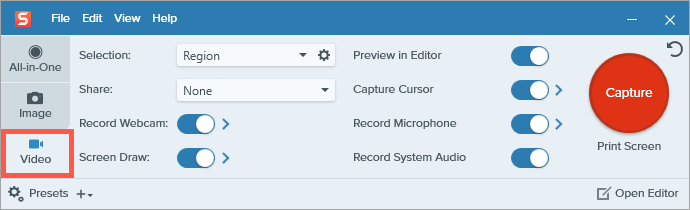

Remarque : Vous pouvez aussi prévisualiser et modifier les options de la webcam avant de commencer l’enregistrement.


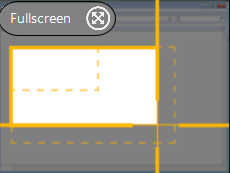
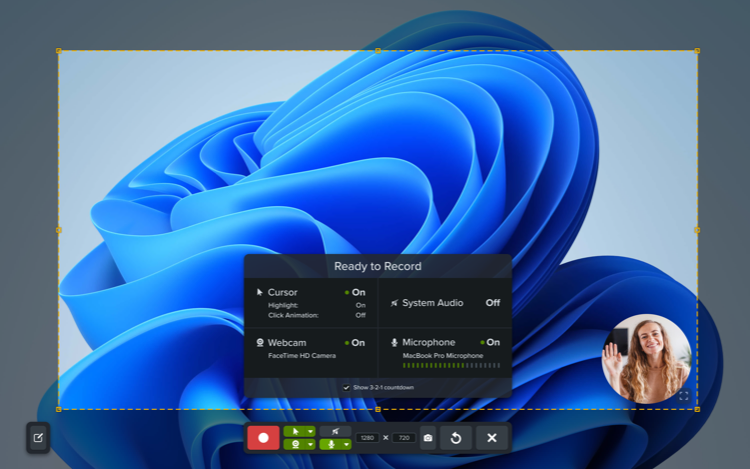



La capture s’ouvre dans Snagit Editor, où vous pouvez :
En ajustant le paramétrage des options de la webcam avant et pendant l’enregistrement, vous pouvez obtenir une vidéo plus percutante.
Sélectionnez les options de la webcam sous l’onglet Vidéo de la fenêtre de capture Snagit ou dans la barre d’outils d’enregistrement vidéo.

Appareil
Sélectionnez la webcam intégrée ou un autre périphérique connecté pour effectuer l’enregistrement.
Position
Sélectionnez l’emplacement de l’image en incrustation dans la vidéo finale : Haut gauche, Haut-droite, Bas-gauche ou Bas-droite.



Ou sélectionnez Plein écran (Windows) ou Webcam en plein écran (Mac) pour afficher uniquement la vidéo de la caméra, sans enregistrement d’écran.
Forme
Sélectionnez Cercle, Carré, Carré arrondi, Rectangle ou Rectangle arrondi pour l’affichage de la webcam en incrustation.




Vidéo de la webcam en miroir (Mac uniquement)
Retournez l’image de la webcam horizontalement.
Arrière-plans virtuels et flous (Mac uniquement)
Sélectionnez l’option permettant de flouter l’arrière-plan ou choisissez un arrière-plan virtuel. Cliquez sur l’icône + pour choisir et charger une image à utiliser comme arrière-plan virtuel.![]()
Remarque : Les arrière-plans virtuels ne sont pas pris en charge sur les ordinateurs Mac avec processeurs Intel.
Avant que vous cliquiez sur Enregistrer, Snagit affiche un aperçu de la zone d’enregistrement et de la webcam. Vous pouvez ajuster la taille, la forme et la position de la webcam dans l’aperçu ou en cours d’enregistrement.
Modifier la taille de la webcam
Pour agrandir ou réduire la taille de l’image en incrustation, faites glisser un coin de l’aperçu de la webcam dans la direction voulue.
Modifier la position de la webcam
Pour déplacer l’image en incrustation de la webcam, cliquez sur l’aperçu de la webcam et faites-le glisser dans un autre coin.
Passer de l’image en incrustation à la webcam en plein écran et inversement
Pour passer la webcam du mode Image en incrustation au mode Plein écran, cliquez sur le bouton Webcam en plein écran ![]() ou Image en incrustation
ou Image en incrustation ![]() , appuyez sur Ctrl+Maj+F.
, appuyez sur Ctrl+Maj+F.
Conseil : suspendez l’enregistrement le temps de modifier les paramètres.
Pour un résultat optimal, mettez la vidéo sur pause avant de modifier les paramètres, par exemple pour déplacer l’image en incrustation.
Remarque: Ce tutoriel concerne la version 2025 de Snagit. Les versions antérieures peuvent différer dans leur présentation et leur fonctionnement.